雷电模拟器怎么还原备份?雷电模拟器还原备份方法
时间:2022-10-26 22:20
在雷电模拟器中备份了数据之后,下次可以通过还原备份来使用之前的数据,那雷电模拟器怎么还原备份呢?下面小编就为大家介绍一下方法。
雷电模拟器怎么还原备份?雷电模拟器还原备份方法
1、首先还原是指还原选中的备份文件,还原模拟器到备份前的状态。
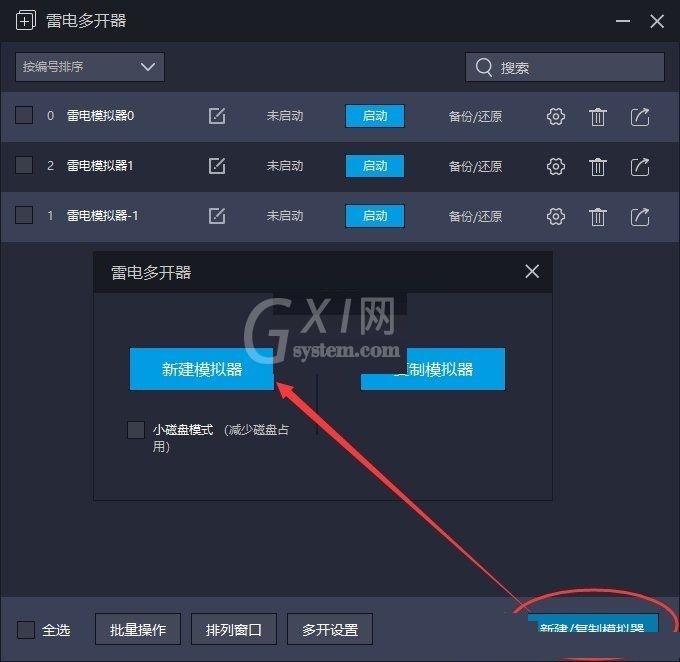
2、然后还原的选择需要注意的是,还原的时候建议选择新建一个模拟器,这样还原才不会覆盖到其他现有的模拟器,因为你覆盖了现有模拟器的话,现有模拟器的数据就会全部消失,全部消失,而不是整合,这一点强调一下。
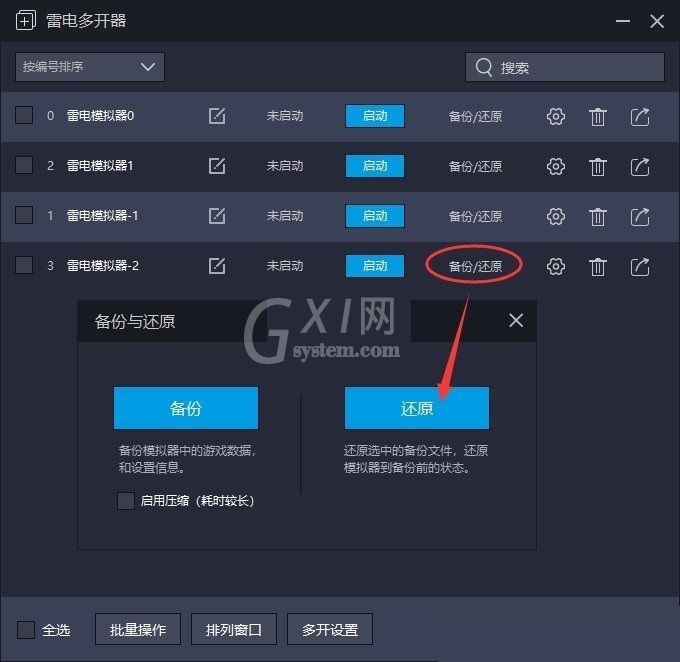
3、最后新建一个模拟器,然后点击模拟器右边的“备份/还原”,选择“还原”之后,文件夹就会弹出,只要点击你保存好的备份文件就可以开始还原了。
注意:
1、模拟器无法打开的情况下,备份还原也是一样无法打开
2、备份后还原的文件无法恢复,可以使用右键备份文件使用压缩软件打开是否损坏,损坏的备份文件是无法修复的,建议备份后都使用压缩软件打开验证文件是否正常。
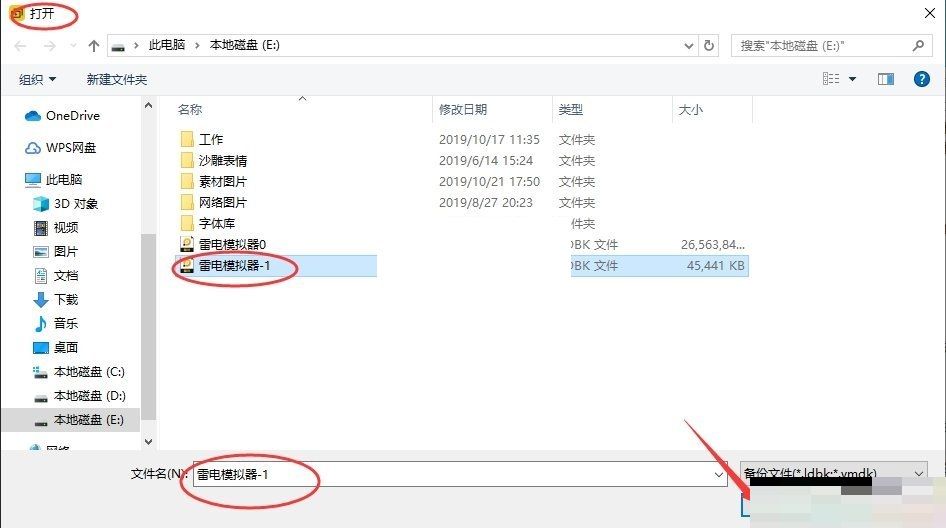
以上这篇文章就是雷电模拟器还原备份方法,更多教程尽在Gxl网。



























